另外发现由很少一部分用户反馈使用以上方法依然无法解决问题,那么可以尝试下修改注册表来解决,方法如下:
⒈在桌面左下脚,选择 开始 -- 运行 在运行对话框中输入:regedt32 之后按回车确认后进入注册表,如下图:
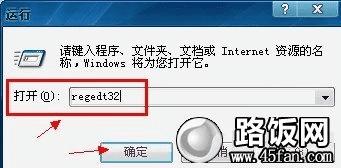
进入regedt32注册表
⒉弹出注册表窗口,找到HKEY_USERS项,双击展开,找到S-1-5-21-1229272821-515967899-68200330-500(此项不同的电脑可能键名不一样)双击展开。如下图:
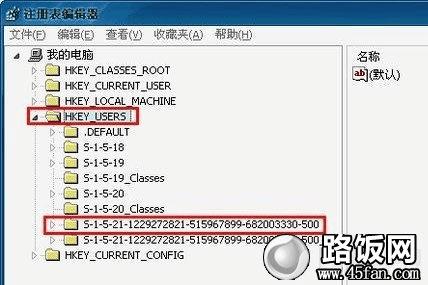
⒊找到“software”双击展开,找到“Microsoft”项,双击展开。往下拉动右侧的滚动条。再找到”Windows“项下的“CurrentVersion”项,展开后找到“Explorer”同样双击展开,如下图:

⒋分别双击“ListviewShadow”键,弹出键值对话框,将数值数据”0“改为“1”,确定以及双击”ShowCompColor“键,弹出键值对话框,将数值数据”1“改为”0“,确定。如下图:
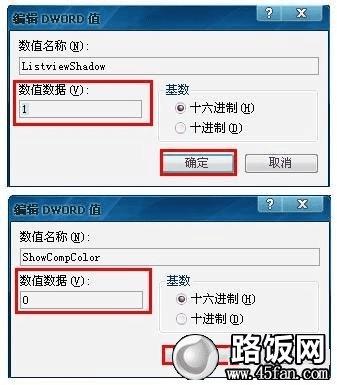
⒌以上步骤完成之后退出注册表编辑器,然后关闭所有程序,重启电脑,问题就应该能够解决了。
结束语:通过上面的方法基本上就可以解决桌面图标蓝底的问题了,如果你的问题还是没有解决,那么可能是系统损坏导致的,只有重装系统了。
>>推荐阅读 利用腾讯电脑管家消除快捷方式箭头教程,适合xp、win7和win8等
本文地址:http://www.45fan.com/a/diannaopindao/4422.html
